ТОП 4 лучших программ чистки компьютера от мусора
Для того чтобы вернуть былое быстродействие своему ПК совсем необязательно увеличивать его аппаратную мощность или переустанавливать систему: для этого, чаще всего просто необходима хорошая программа чистки компьютера от мусора.
Далее рассмотрим несколько популярных программ для чистки вашего компьютера.
Они безопасно исправят записи в реестре, удалят временные файлы, созданные при работе браузеров, очистят жесткий диск от компонентов, оставленных после неправильной деинсталляции ПО, помогут управлять автозагрузкой, т.е. очистят от мусора и оптимизируют работу ПК
1. Glary Utilites Free
Данный программный комплекс включает в себя более 20 утилит для очистки и оптимизации компьютера, под управлением ОС Windows ХР; Vista; 7; 8.
Скриншот основных модулей и возможностей Glary Utilites Free
В качестве основных достоинств использования данного комплекса стоит отметить многофункциональность и дружественный интерфейс и наличие русского языка, что, несомненно, является большим плюсом для начинающих пользователей.
В один клик программа проведет анализ и покажет состояния вашего ПК.
Для удаления мусора с вашего компьютера и устранения проблем с производительностью достаточно скачать бесплатную версию Glary Utilites Free, после чего, в главном окне нажать кнопку «1 кликом», все остальное Glary Utilites Free сделает самостоятельно.
Познакомиться с функционалом и скачать данную программу с сайта производителя можно, перейдя по ссылке www.glarysoft.com/glary-utilities/.
2. Final Uninstaller
Final Uninstaller – это мощная программа для чистки жесткого диска вашего компьютера от различного системного мусора, и исправления системного реестра.
Скриншот главного окна программы Final Uninstaller
Данная утилита занимает не более 50 Мб дискового пространства компьютера, нетребовательна к системным ресурсам и может работать под управлением ОС Windows ХР; Vista; 7. Это является достоинством для пользователей устаревшими компьютерами.
Основным недостатком утилиты для отечественного пользователя, является то, что скачать бесплатно официальную версию данной утилиты невозможно.
Программа распространяется на основе платной лицензии, стоимость которой на сайте производителя составляет 27 у.е. на 3 ПК. Тем не менее Final Uninstaller является достаточно популярным набором инструментов для очистки ПК, несмотря на отсутствие в нем русского языкового пакета.
Совет: Не используйте взломанные версии Final Uninstaller. Помимо того, что нелицензионный установщик может напхать ваш компьютер ненужным софтом, вы легко можете занести вирус на ваш ПК.
Ознакомиться с возможностями, а также скачать программу Final Uninstaller с сайта производителя, можно, перейдя по ссылке: www.finaluninstaller.com/download.php.
3. Revo Uninstaller
Revo Uninstaller – это прекрасный деинсталлятор и менеджер автозагрузок. Основным достоинством этого «чистильщика» является то, что он находит мусор, который пропускает большинство подобных программ.
Скриншот окна анализа ненужных файлов Revo Uninstaller
Утилита обладает дружественным и русифицированным интерфейсом, благодаря чему пользоваться ей сможет даже неопытный пользователь. Revo Uninstaller работает на ПК под управлением ОС Windows ХР; Vista; 7; 8; 10.
Скачать бесплатную программу Revo Uninstaller можно, перейдя по ссылке: www.revouninstaller.com/revo_uninstaller_free_download.html.
4. CCleaner
CCleaner на сегодняшний день является наиболее популярной утилитой для чистки ПК от различного системного мусора на компьютерах, работающих под управлением ОС Windows и Android.
Скриншот главного окна CCleaner
Данная программа позволяет найти и удалить следы работы браузера: историю посещений и загрузок, файлы «Cookies временные файлы, автозаполнение и пр.
Кроме того, чистильщик дает возможность пользователю удалить данные из буфера обмена компьютера, корзины, временных файлов из операционной системы и мусора из приложений.
Утилита CCleaner имеет в своем арсенале массу необходимых для оптимизации работы ПК инструментов, среди которых можно выделить: деисталлятор, менеджер автозагрузки и безопасный редактор реестра.
Особо недоверчивым пользователям, программа предлагает сделать резервное копирование удаляемых файлов, что дает возможность их восстановления в любой момент. С помощью CCleaner возможно управление точками восстановления системы и многое другое.
Рассмотрим процесс установки и чистки компьютера данной утилитой более подробно.
Установка CCleaner
Для того чтобы произвести чистку и оптимизацию вашего компьютера, необходимо скачать оригинальную программу CCleaner: www.piriform.com/ccleaner
Важно: для корректной работы этой утилиты, скачать ее нужно только с официального сайта компании-разработчика.
1. После запуска инсталлятора появится окно выбора языка, где необходимо выбрать нужный и нажать кнопку «Ок».
Скриншот выбора языкового пакета CCleaner
2. Далее следует ознакомиться с лицензионным соглашением по использованию утилиты CCleaner и нажать кнопку «Принимаю».
3. После чего программа попросит вас выбрать параметры установки. По умолчанию, утилита создаст ярлыки в меню Пуск и на рабочем столе, а также добавит пункты в меню корзины «Открыть CCleaner», «Запустить CCleaner».
Вы вольны выбирать то, что считаете для себя правильным. После выбора нужно нажать кнопку «Установить».
Скриншот выбора параметров установки CCleaner
4. После завершения процесса установки на компьютере, нажмите «Готово».
Работа с программой
Запустите CCleaner на своем компьютере. После чего вам откроется главное окно утилиты. В левой колонке окна располагается набор инструментов. Выберите инструмент «Очистка» и нажмите «Анализ».
После того как программа просканирует содержимое системы, нажмите «Очистка».
Скриншот окна чистки системы посредством CCleaner
После чистки «Windows» перейдите на вкладку «Приложения» и повторите операцию, нажав «Анализ», а после окончания сбора данных «Очистка».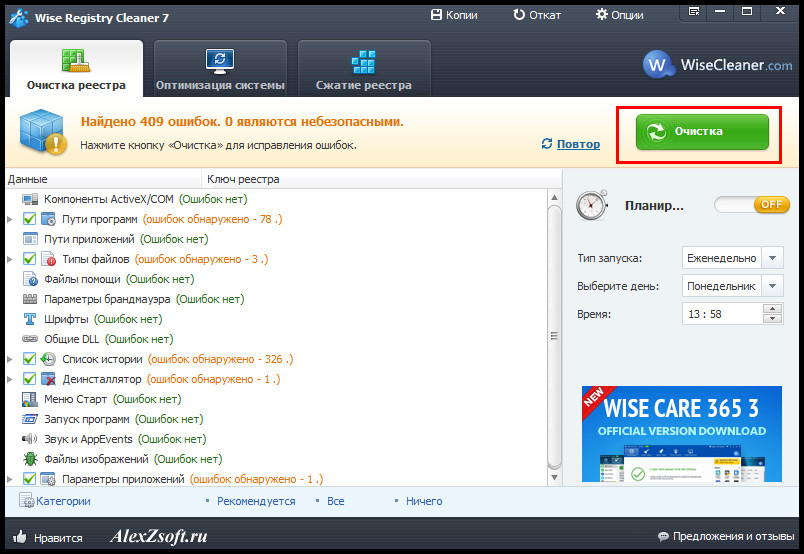
Скриншот окна чистки приложений посредством CCleaner
Совет: Для чистки вашего компьютера от накопившегося мусора, рассмотренных выше действий вполне достаточно. Если вы решили оптимизировать работу вашего ПК, то воспользуйтесь инструментами «Реестр» и «Сервис».
Ccleaner — очистка компьютера от мусора — урок 15
В этом уроке курса Windows 7 для начинающих вы узнаете для чего нужна программа Ccleaner и как с помощью ее привести компьютер в порядок.
Источник
Лучшие программы для очистки компьютера от мусора
Лучшие программы для очистки компьютера от мусораЧистильщики компьютера рейтинг 2022
Особенности лучших бесплатных и платных программ для ускорения работы и чистки реестра компьютера с интерфейсом на русском и английском языке для Windows 7-10 приведены в таблице — скачать их бесплатно вы сможете перейдя по ссылке в кратком обзоре.
| ТОП | Скриншоты | Разработчик | Платформа | Лицензия | Очистка реестра | Бэкапы реестра | Очистка диска | Дефграгментация диска | Деинсталляция софта | Оптимизация в 1 клик | Русский язык |
|---|---|---|---|---|---|---|---|---|---|---|---|
| 1CCleaner | Piriform | Бесплатная | Да | Да | Да | Да | Нет | Нет | Да | ||
| 2Advanced SystemCare Free | IObit | Пробная 20$ | Да | Да | Да | Да | Да | Да | Да | ||
| 6″>3AusLogics BoostSpeed | Auslogics | Пробная 27$ | Да | Да | Да | Да | Да | Да | Да | ||
| 4Glary Utilities | Glarysoft Ltd | Пробная 39.95$ | Да | Да | Да | Да | Да | Да | Да | ||
| 5Wise Care 365 | WiseCleaner | Пробная 39.95$ | Да | Да | Да | Да | Да | Да | Да | ||
| 6SlimCleaner Free | Slimware Utilities Holdings | Бесплатная | Да | Да | Да | Да | Да | Да | Нет | ||
| 7Comodo System Utilities | Comodo | Бесплатная | Да | Да | Да | Нет | Нет | Нет | Да | ||
| 8″>8EasyCleaner | TonyArts | Бесплатная | Да | Да | Да | Да | Да | Нет | Да | ||
| 9TweakNow RegCleaner | TweakNow | Бесплатная | Да | Да | Да | Нет | Да | Нет | Нет | ||
| 10Vit Registry Fix | VITSOFT | Бесплатная | Да | Да | Да | Нет | Да | Нет | Да | ||
| 11Wise Disk Cleaner | WiseCleaner | Бесплатная | Нет | Нет | Да | Да | Нет | Нет | Да | ||
| 12Wise Registry Cleaner | WiseCleaner | Бесплатная | Да | Да | Нет | Нет | Нет | Нет | Да | ||
| 0″>13PC Decrapifier | The PC Decrapifier | Пробная 25$ | Нет | Да | Нет | Нет | Нет | Нет | Нет | ||
| 14Registry Life | Chemtable Software | Бесплатная | Да | Да | Нет | Нет | Нет | Нет | Да | ||
| 15Auslogics Registry Cleaner | Auslogics | Бесплатная | Да | Да | Нет | Нет | Нет | Нет | Да |
Обзор чистильщиков системы, реестра и оптимизации всего компьютера
Если вы обнаружили, что ваш компьютер начал «тормозить» или долго запускаться – самое время повысить его быстродействие с помощью специализированных утилит-оптимизаторов. Они позволяют обслужить самую важную системную область — реестр, проанализировать локальный накопитель компьютера и удалить с него ненужные данные (например, файлы браузера), а также выполнить ряд других действий для улучшения производительности машины.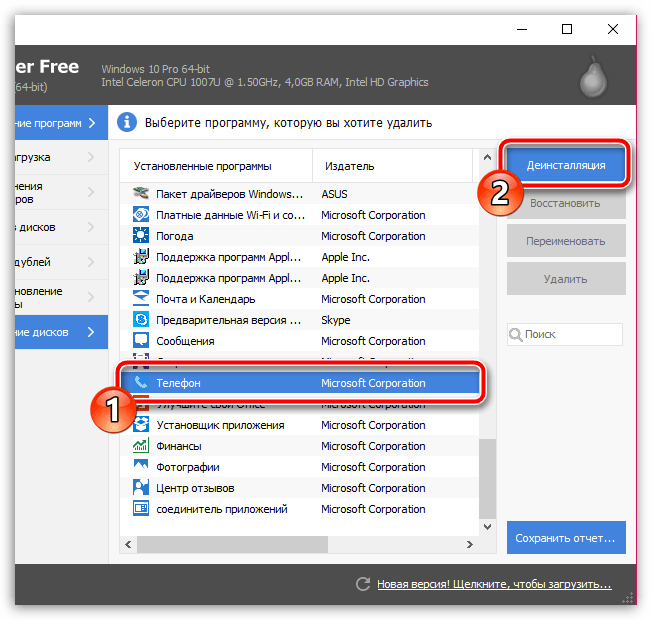
При выборе оптимизатора системы следует обратить особое внимание на:
Наличие функции анализа реестра
Способность программы для очистки находить и исправлять ошибки в реестре и системных библиотеках компьютера
Возможность очистки диска
Может ли утилита удалять временные файлы с локального накопителя
Встроенный деинсталлятор
Поддерживается ли функция быстрого удаления приложений
Локализацию интерфейса
Можно ли программу для чистки компьютера от мусора скачать бесплатно с меню на русском языке
Программы для очистки компьютера от ненужных файлов
Программы в данной категории «заточены» под удаление Temp-файлов с системного диска и очистки остатков от установленных приложений.
Лучшие программы для очистки реестра
Теперь познакомимся с программами без поддержки функции удаления временных файлов системы и других мусорных данных, содержащихся на диске.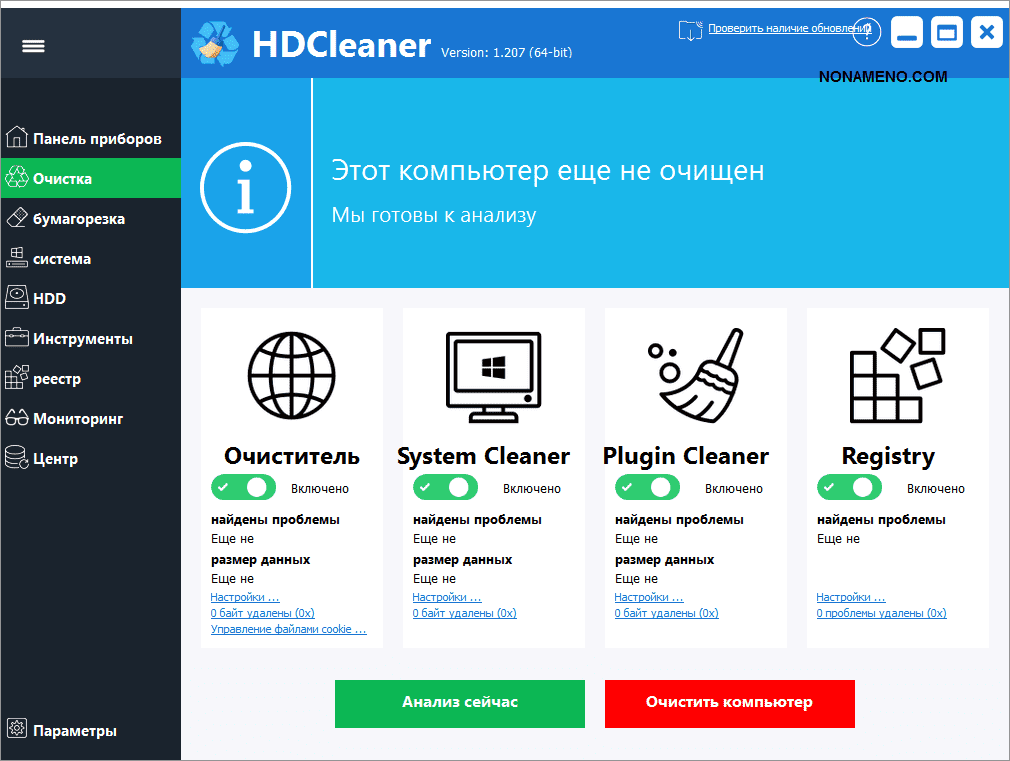
Программы для оптимизации ПК Windows (Универсальные)
Теперь рассмотрим более универсальные утилиты, способные не только поработать с реестром, но и удалить ненужные данные с диска, а также решить ряд других задач по очистке ПК.
Выводы
Остановимся на победителях нашего рейтинга. Безусловно, один из самых сбалансированных инструментов – это CCleaner. Программа содержит оптимальные настройки по умолчанию и точно не навредит вашей системе излишним желанием освободить побольше пространства. Еще раз отметим, что для решения всех основных задач CCleaner не потребует от вас финансовых вложений.
В качестве многофункциональной утилиты порекомендуем Advanced SystemCare, «на борту» программы множество дополнительных инструментов – от функции обновления драйверов до поиска шпионского ПО.
И, конечно же, не забывайте о PC Decrapifier – эта крохотная утилита напомнит вам о давно не используемых программах и приложениях, которые уже нельзя запустить из-за окончания срока действия пробной версии.
Загрузка…
10 лучших программ для очистки ПК
Использование компьютеров в повседневной жизни людей резко возросло. С ростом вовлеченности в технологии наша жизнь вращается вокруг цифровых устройств. Но разве это не необходимо для проверки работоспособности компьютера? Если вы тоже беспокоитесь об устройстве компьютера у себя дома, вам нужна программа для очистки. Это программное обеспечение для очистки ПК доступно в Интернете и предоставляет пользователям возможность улучшить состояние и производительность компьютера. Программное обеспечение для очистки ПК помогает пользователю защитить компьютерную систему и следить за ее стабильностью. Среди сотен программ, представленных на рынке, давайте представим себе десятку лучших программ для очистки ПК.
Среди сотен программ, представленных на рынке, давайте представим себе десятку лучших программ для очистки ПК.
1. ADVANCED SYSTEM OPTIMIZER
Advanced System Optimizer — это отличный набор программ для очистки компьютера, который предоставляет функции для повышения производительности компьютерного устройства. Программное обеспечение достаточно совместимо для работы с Windows 10, Windows 7, Windows 8, Windows Vista, Windows 8.1. Кроме того, программное обеспечение доступно для бесплатной пробной версии, чтобы пользователи могли лучше понять интерфейс. Advanced System Optimizer предлагает пользователям великолепные инструменты и инструменты для правильного ремонта и очистки устройства.
2. IOLO SYSTEM MECHANIC
IOLO System Mechanic — это программа для очистки компьютерных устройств, которая предоставляет пользователям бесплатную пробную версию в течение ограниченного периода времени для принятия решения об использовании программы. Это программное обеспечение может работать в операционных системах Windows 10, Windows 7 и Windows 8. Кроме того, программа предлагает пользователям широкий спектр чистящих инструментов. Программное обеспечение с простым в использовании интерфейсом предоставляет инструменты для оптимизации конфигураций. Это программное обеспечение предоставляет своим пользователям возможность восстанавливать неисправные интернет-соединения вместе с ярлыками.
Это программное обеспечение может работать в операционных системах Windows 10, Windows 7 и Windows 8. Кроме того, программа предлагает пользователям широкий спектр чистящих инструментов. Программное обеспечение с простым в использовании интерфейсом предоставляет инструменты для оптимизации конфигураций. Это программное обеспечение предоставляет своим пользователям возможность восстанавливать неисправные интернет-соединения вместе с ярлыками.
3. CCLEANER PROFESSIONAL
CCleaner Professional — это комплексный программный пакет, который помогает пользователям постоянно проверять работоспособность и стабильность компьютерного устройства. Программное обеспечение может работать в различных операционных системах, таких как Windows Windows 8, Windows 7, Windows XP, Windows 10, Windows Vista, Windows 8.1. Это программное обеспечение является ценным, поскольку оно предлагает передовые решения для очистки устройства и предоставляет обширные инструменты и функции для устранения любых существующих проблем. Программное обеспечение также позволяет пользователям воспользоваться функцией поиска дубликатов для освобождения места на устройстве.
Программное обеспечение также позволяет пользователям воспользоваться функцией поиска дубликатов для освобождения места на устройстве.
4. РАСШИРЕННЫЙ УХОД ЗА СИСТЕМОЙ
Расширенный уход за системой — это комплексный и простой в использовании программный пакет, доступный пользователям для очистки компьютерного устройства. Это программное обеспечение полезно для пользователей, так как наряду с функциями и инструментами для очистки. Программное обеспечение имеет встроенную систему защиты электронной почты и браузеров на устройстве. Advanced System Care защищает компьютерное устройство от атаки вирусов и постоянно уведомляет об обновлениях, необходимых для улучшения работоспособности компьютерного устройства. Наряду с платной версией это программное обеспечение находится в свободном доступе в Интернете для загрузки и установки.
5. ASHAMPOO WIN-OPTIMIZER 2019
Еще один инструмент для очистки компьютерного устройства, Ashampoo, помогает пользователям защитить свои персональные компьютеры от известных вирусных атак. Это программное обеспечение работает в Windows 10, Windows 7, Windows 8. Помогая оптимизировать состояние персональных компьютеров, это программное обеспечение полезно для отдельных лиц и организаций. Это программное обеспечение предоставляет пользователям возможность останавливать ненужные службы и удалять ненужные элементы. Кроме того, программное обеспечение имеет другие отличные услуги для улучшения состояния компьютера и удовлетворяет все потребности клиентов.
Это программное обеспечение работает в Windows 10, Windows 7, Windows 8. Помогая оптимизировать состояние персональных компьютеров, это программное обеспечение полезно для отдельных лиц и организаций. Это программное обеспечение предоставляет пользователям возможность останавливать ненужные службы и удалять ненужные элементы. Кроме того, программное обеспечение имеет другие отличные услуги для улучшения состояния компьютера и удовлетворяет все потребности клиентов.
6. AVG PC TUNEUP
AVG PC Tune-Up — еще одно программное обеспечение, вошедшее в первую десятку благодаря обширным инструментам. Программное обеспечение доступно с технологией спящего режима. Эта технология помогает повысить производительность и скорость работы устройства.
Это программное обеспечение позволяет своим пользователям очистить почти две сотни программ на устройстве. Кроме того, программное обеспечение обнаруживает и удаляет ненужные файлы. Кроме того, обновление всего программного обеспечения выполняется одним щелчком мыши для всех пользователей.
7. AVAST CLEANUP
Еще один инструмент для очистки вашего компьютерного устройства, Avast Cleanup, известен тем, что защищает устройство от вирусов. Это программное обеспечение для очистки компьютера больше всего подходит для людей, которые ценят надежность и удобный интерфейс. Программное обеспечение имеет хорошо продуманный пользовательский интерфейс, а также гибкие возможности навигации. Это программное обеспечение также очищает файлы, которые излишне занимают место в приложениях устройства.
8. ОЧИСТКА-МОЙ-ПК
Эффективное и удобное программное обеспечение для очистки, приложение Clean-My-PC подходит как для отдельных лиц, так и для организаторов. Это программное обеспечение позволяет пользователю ремонтировать, очищать, а также полностью оптимизировать устройство. Кроме того, он дает пользователям возможность уменьшать и устранять сбои компьютерного устройства и обеспечивает плавную и эффективную работу компьютерного устройства. Для пользователей доступна бесплатная пробная версия, чтобы они могли ознакомиться с программным обеспечением. Благодаря блестящим функциям очистки программное обеспечение также предлагает инструменты для оптимизации реестра.
Для пользователей доступна бесплатная пробная версия, чтобы они могли ознакомиться с программным обеспечением. Благодаря блестящим функциям очистки программное обеспечение также предлагает инструменты для оптимизации реестра.
9. RAZER CORTEX
Razer Cortex — один из самых популярных пакетов программ для очистки компьютерного устройства. Это программное обеспечение освобождает место в оперативной памяти (ОЗУ) компьютера и поэтому больше всего подходит для людей, которые играют в много игр. Программное обеспечение постоянно обновляется и остается предпочтительным для людей. Есть множество отличных функций, предлагаемых пользователями для очистки памяти системы. Это программное обеспечение может работать в Windows 8, Windows 7 и Windows 10.
10. PC BOOSTER
PC Booster является средством очистки компьютерного устройства и обеспечивает защиту устройства от нежелательного проникновения вирусов. Это программное обеспечение находится в свободном доступе для пользователей для загрузки и установки.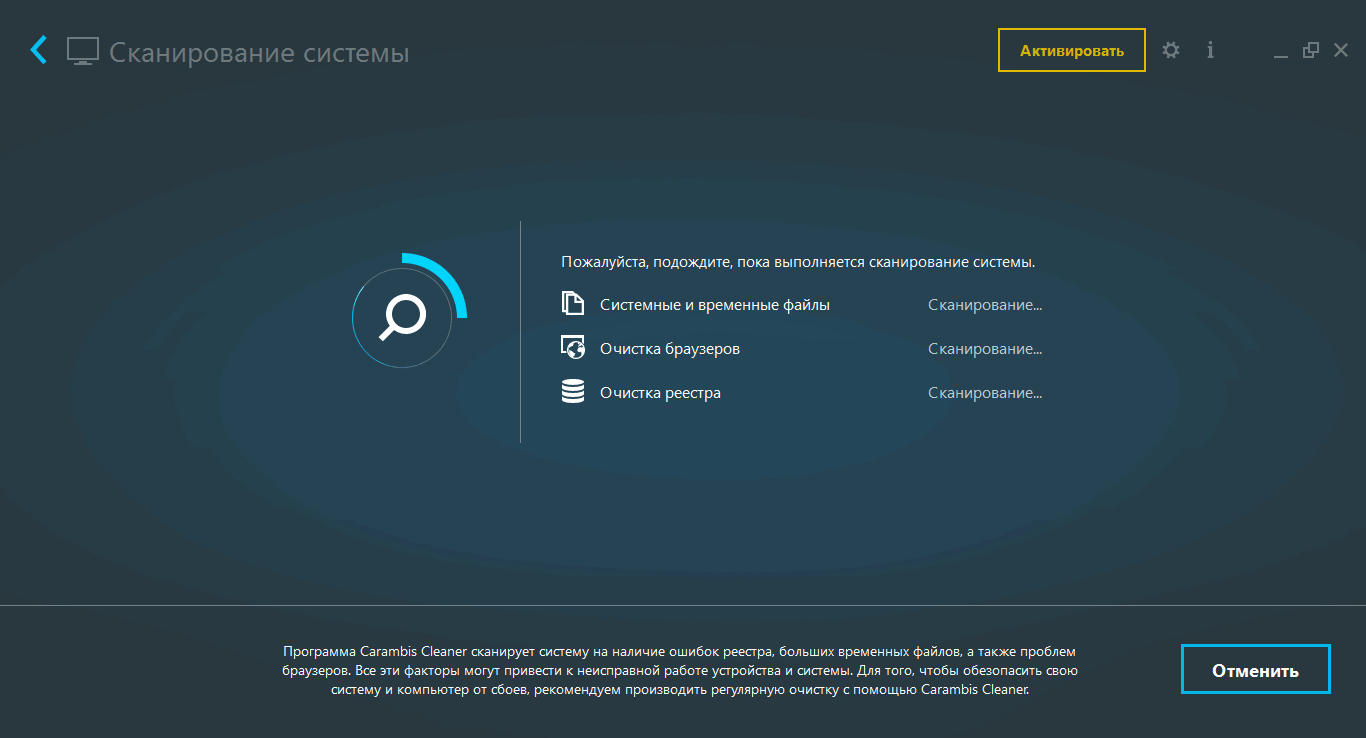 Программное обеспечение предоставляет своим пользователям возможность автоматического сканирования устройства. Премиум-версия приложения является наиболее подходящей, так как полное сканирование возможно только через платную версию.
Программное обеспечение предоставляет своим пользователям возможность автоматического сканирования устройства. Премиум-версия приложения является наиболее подходящей, так как полное сканирование возможно только через платную версию.
5 причин, по которым вам не следует использовать программное обеспечение для очистки
Эта статья была обновлена 31 января 2019 года. всех своих бед.
Медленный компьютер? Кликните сюда!
Думаете, у вас вирус? Кликните сюда!
Независимо от того, пытаются ли недобросовестные компании обмануть вас с помощью поддельных всплывающих окон с вирусами или говорят вам, что они могут избавиться от всех ваших ненужных файлов с помощью своего «бесплатного» программного обеспечения, это полное минное поле. Наши пять основных причин ниже расскажут вам, почему вы никогда не должны использовать стороннее программное обеспечение для очистки вашего ПК.
1: Windows уже делает все это
«Но я использовал CCleaner в течение многих лет!» Я слышу, как ты плачешь. Ну, это нормально. Фактически, предыдущая версия этой статьи на самом деле рекомендовала CCleaner . Тем не менее, есть несколько вещей, которые вы должны знать: теперь у нас есть замечательные обновления для Windows 10, Windows 11 отлично работает и улучшения браузера за последние несколько лет. Они сделали доступ к чистящим средствам намного проще и безопаснее .
Ну, это нормально. Фактически, предыдущая версия этой статьи на самом деле рекомендовала CCleaner . Тем не менее, есть несколько вещей, которые вы должны знать: теперь у нас есть замечательные обновления для Windows 10, Windows 11 отлично работает и улучшения браузера за последние несколько лет. Они сделали доступ к чистящим средствам намного проще и безопаснее .
CCleaner уже много лет является популярным инструментом для защиты компьютеров под управлением Windows. Он был создан, чтобы заполнить пробелы в защите, которых не хватало Microsoft Windows, и все это было заключено в прекрасный графический интерфейс, который мог использовать каждый, независимо от их опыта работы с ПК. Тем не менее, эти пробелы теперь полностью заполнены, Windows и браузеры были обновлены, чтобы упростить доступ к инструментам, и оказывается, что CCleaner потенциально может принести больше вреда, чем пользы. Таким образом, эксперты по ПК, такие как я и сотрудники CCL, больше не рекомендуют его.
Одной из его основных функций является стирание истории браузера и файлов cookie, но современные браузеры теперь имеют встроенные функции конфиденциальности. вся ваша оперативная память, как и Chrome.
То же самое с очистителем реестра, который CCleaner обещает удалить неиспользуемые элементы из реестра, но Microsoft не рекомендует использовать очистители реестра, поскольку они могут испортить вашу систему Windows. Кроме того, нет никаких доказательств того, что очистители реестра на самом деле заставляет Windows работать быстрее. Windows 10 намного лучше управляет реестром, поэтому вам даже не нужно приложение для редактирования реестра.
Итог, CCleaner больше не нужен. Windows стала лучше, и теперь существуют лучшие и более безопасные способы защиты вашего компьютера.
В состав Windows входит набор инструментов, которые можно запускать и очищать компьютер от множества ненужных файлов.
Удалить неиспользуемые приложения
Перейти к меню «Пуск» > Настройки > Приложения и функции .
Добавить программы удалить программы
Прокрутите свой список приложений и удалите все, что вы больше не используете:
Снятие программ Вы больше не используете
Очистка диска
. Панель > Система и безопасность > Администрирование > Очистка диска
Очистка диска
Windows автоматически проверит, сколько места можно освободить.
Параметры очистки диска
Выберите все типы данных, которые вы хотите очистить, и нажмите OK.
Дефрагментация жесткого диска
Если у вас есть SSD, вам не нужно делать это. Однако, если у вас есть жесткий диск, рекомендуется регулярно запускать дефрагментацию диска.
В Инструменты администрирования выберите Дефрагментация и оптимизация дисков .
Дефрагментация и оптимизация дисков
Выберите диск, который хотите дефрагментировать, и нажмите Оптимизировать .
Это удалит все файлы, оставшиеся после удаления, или частичные временные файлы, созданные во время выполнения задач.
2. Используйте антивирус и брандмауэр Windows
Windows поставляется с брандмауэром Защитника Windows, который также защищает от вирусов и вредоносных программ. Защитник Windows — одна из самых надежных и современных технологий, которая устанавливает стандарт в поиске новых описаний вирусов.
В меню «Пуск» найдите « Безопасность Windows ».
Безопасность Windows
Вы можете выбрать любой из этих параметров и настроить уровни безопасности на своем ПК. Если что-то из вышеперечисленного не имеет зеленой галочки, вы можете активировать безопасность, щелкнув по ней и активировав ее.
3. Они приносят больше вреда, чем пользы
Большинство приложений для обеспечения безопасности и очистки ПК, которые появляются как реклама, могут быть полностью проигнорированы и фактически признаны Microsoft как вирус . Одним из таких программ является «MyCleanPC», который имеет очень плохую репутацию мошеннического приложения.
Одним из таких программ является «MyCleanPC», который имеет очень плохую репутацию мошеннического приложения.
MyCleanPC — это потенциально нежелательная программа и мошенничество, которое заражает ваш компьютер, устанавливая нежелательное программное обеспечение для оптимизации компьютера. Будьте очень осторожны при установке бесплатного программного обеспечения или любого программного обеспечения, рекомендованного вам через интернет-рекламу, поскольку во многих случаях это программное обеспечение, такое как MyCleanPC, устанавливается вместе с программным обеспечением в комплекте и всевозможными другими нежелательными программами. Издателям платят за распространение нежелательного программного обеспечения с помощью таких методов, чтобы заработать деньги. Обязательно всегда читайте полные условия обслуживания и политику конфиденциальности и всегда отказывайтесь от нежелательного мошеннического ПО. Кроме того, загружайте программное обеспечение непосредственно с веб-сайта издателя и держитесь подальше от ненадежных порталов загрузки или онлайн-рекламы, предлагающих «обновить» Flash или Java.
- StopScamware.com
Установка одного из этих приложений может привести к тому, что ваш компьютер будет работать намного хуже, чем раньше, ваш браузер будет взломан, чтобы показать вам еще больше мошеннических веб-сайтов, и, что еще хуже, будет установлена программа-вымогатель блокировка ваш компьютер полностью отключен и требует плату за разблокировку ваших файлов.
Из-за распространения этих мошеннических приложений рекомендуется НЕ устанавливать ничего, что вы видите во всплывающем окне, в электронном письме или где-либо еще, не проявив должной осмотрительности.
4. На самом деле они не работают
Это критический момент: многие из этих программ вообще не работают и часто пропускают файлы, которые вам действительно нужны, сканируя на наличие вирусов, очищая или удаляя их. Иногда они удаляют только часть файла или записи реестра, что может нанести больший ущерб.
Когда дело доходит до антивирусного программного обеспечения, вы можете положиться на Защитника Windows или использовать специальное приложение, такое как BullGuard, Avast, Comodo или любое другое, которое указано на веб-сайте AV-Test как зарекомендовавшее себя и надежное.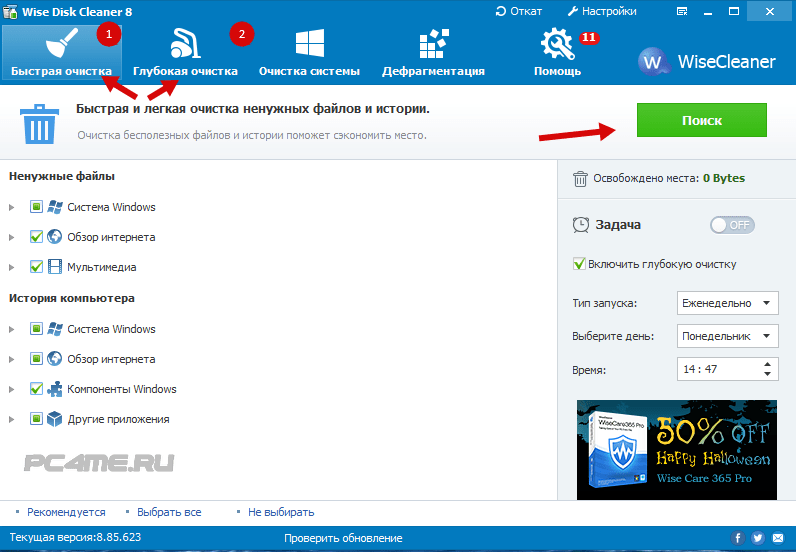 AV-Test — независимая компания, которая тестирует антивирусное ПО для Android, MacOS и Windows, ранжируя их по уровню защиты, производительности и удобству использования.
AV-Test — независимая компания, которая тестирует антивирусное ПО для Android, MacOS и Windows, ранжируя их по уровню защиты, производительности и удобству использования.
Антивирусные тесты AV-Test
Используя независимые веб-сайты, такие как AV-Test, вы можете принимать обоснованные решения относительно антивирусных приложений.
Как бы нам не хотелось об этом думать, организованная преступность зарабатывает МНОГО денег на этих мошеннических приложениях. В последние годы выяснилось, что одна из самых успешных мошенников зарабатывает более 120 миллионов долларов на ничего не подозревающих пользователях компьютеров.
Федеральная торговая комиссия США (FTC) пресекла массовую аферу с «очистителями ПК» — GigaOM.com
Несмотря на то, что это было невероятно хорошо спланированное нападение, все еще продолжается множество расследований в отношении групп, подобных тем, что стояли за вышеописанной историей. Есть много тысяч мошеннических приложений, ожидающих загрузки, и организованная преступность обычно находится в центре этого, финансируя и развивая предприятие.

Ваш комментарий будет первым